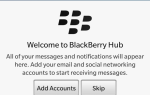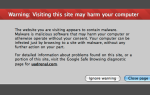Содержание
Когда вы в последний раз делали резервные копии файлов вашего компьютера
? Если ответ не по крайней мере «вчера», то вам, возможно, придется переосмыслить, насколько безопасны ваши данные на самом деле.
Вот в чем дело: жесткий диск вашего компьютера в конечном итоге выйдет из строя, и когда это произойдет, данные на нем исчезнут. Если вы не сделали никаких резервных копий, то все — включая все эти рабочие документы и личные фотографии, которые вы дорожите, — исчезнет навсегда.
Однако, если резервное копирование ваших данных, то такой сбой будет лишь незначительным неудобством, поскольку вы восстанавливаете данные на новом компьютере.
, На самом деле, резервное копирование не сложно в наши дни! Все, что вам нужно, это хороший диск с данными. Но как выбрать правильный, чтобы купить? Давайте взглянем.
Локальное физическое хранилище
При поиске решения для резервного копирования большинство людей автоматически тяготеют к внешним жестким дискам, часто явно обозначаемым как резервные диски. И для большинства пользователей это лучший способ.
Размер скорость
Для регулярных резервных копий (которые выполняются ежечасно, ежедневно или еженедельно) вашим основным приоритетом должен быть диск, который несколько больше, чем емкость внутреннего диска вашего компьютера. Это позволяет хранить несколько копий каждого файла, что хорошо в случае повреждения некоторых файлов.
Учитывая падение цен на диски большой емкости, нет необходимости соглашаться на что-то маленькое, если у вас не самый ограниченный бюджет. Сегодня накопители WD My Passport и Seagate Backup Plus емкостью два терабайта стоят менее $ 90.

Скорость не слишком важна в этом контексте. Резервные копии являются инкрементными: первая резервная копия будет создавать копии каждого файла на вашем диске, но последующие резервные копии будут сохранять только те, которые были изменены с тех пор. Таким образом, если вы не работаете с очень большими файлами ежедневно, объем данных, резервируемых в любой момент времени, невелик.
Чтобы быть понятным, поддержка USB 3.0 или лучше всегда хорошо
(при условии, что ваш ПК может работать с USB 3.0 или выше), но скорость привода не так важна. По той же причине, жесткий диск в настоящее время лучше, чем твердотельный диск. Они доступны в гораздо больших размерах за гораздо меньшие деньги.
Дополнительные функции
Резервные диски могут содержать целый ряд полезных функций. Большинство из них будет включать некоторое программное обеспечение, которое помогает выполнять, управлять и шифровать ваши резервные копии, хотя его использование не является обязательным. Современные операционные системы имеют свои собственные инструменты резервного копирования, такие как История файлов в Windows.
и машина времени на Mac
,
Облачное хранилище также становится обычным дополнением. Например, несколько дисков Seagate предлагают 200 ГБ хранилища через Microsoft OneDrive в течение двух лет.
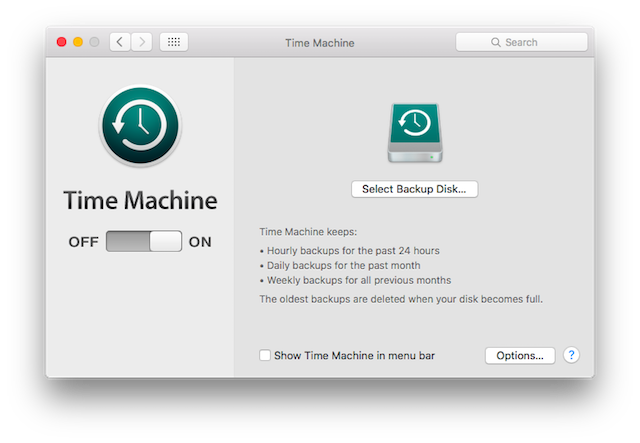
Альтернатива этому состоит в том, чтобы пойти на полностью сделай сам подход. Купите или перепрофилируйте внутренний накопитель и поместите его во внешний корпус, такой как Icy Box, а затем вручную сделайте резервную копию ваших файлов. Может быть, не так элегантно, но не менее эффективно.
долговечность надежность
Надежность, пожалуй, самый важный фактор при выборе вашего резервного диска. На большинство накопителей предоставляется гарантия от двух до трех лет, но массивный опрос, проведенный компанией Backblaze по облачному резервному копированию, показал, что более трех четвертей всех накопителей будут работать в течение не менее четырех лет при интенсивном использовании.

Если вы ищете накопитель для долговременного хранения, а не для обычного резервного копирования, вам не нужно беспокоиться об износе накопителя. Это не значит, что это будет длиться вечно
Конечно, но ваши данные должны быть в безопасности в течение многих лет. В соответствии с передовой практикой следует держать диск вдали от экстремальных температур и включать его каждый год, чтобы сохранить целостность диска.
Надежность определить сложно, хотя. Выбирайте накопитель исходя из репутации бренда и читайте отзывы перед покупкой
,
Network Attached Storage
До сих пор мы рассматривали возможность подключения одного внешнего диска к вашему ПК. Если вы хотите выполнить резервное копирование более чем на одном компьютере или вам нужен доступ к вашим сохраненным файлам на разных компьютерах, тогда есть лучший вариант.
Сетевое хранилище (NAS) — это внешний диск
или дисковод, который подключается к вашей сети через Wi-Fi или Ethernet. Для доступа к нему нужен только пароль накопителя, и многие системы включают программное обеспечение, которое будет управлять резервным копированием с двух или более компьютеров.

Кроме того, в системах NAS с несколькими отсеками можно разместить несколько жестких дисков и использовать технологию RAID для защиты от сбоев оборудования. Одна из распространенных конфигураций в потребительских системах NAS — это RAID 1, в котором используются два зеркальных диска — в случае сбоя одного из них вы по-прежнему будете иметь доступ ко всему содержимому другого. (Узнайте больше о RAID здесь
.)
Удаленное физическое хранилище
А как насчет других типов физической памяти? Карты памяти и флэш-накопители USB бывают быстрыми, но предназначены в основном для перемещения файлов из одного места в другое, а не для архивирования. Хотя данные о них могут храниться десятилетиями — и они имеют тенденцию быть физически устойчивыми — они недостаточно надежны для длительного хранения.
Когда флешки выходят из строя, они часто идут без предупреждения
,
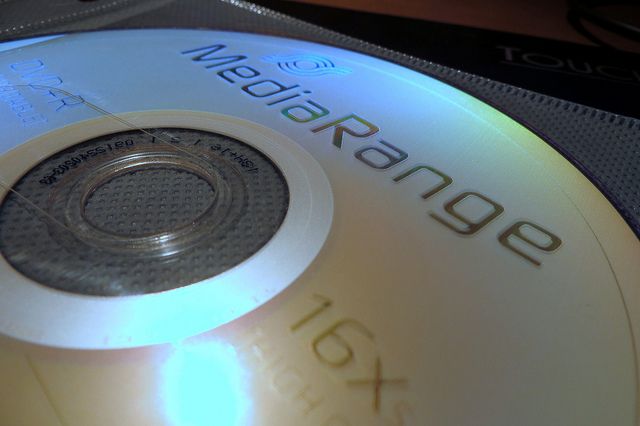
Оптические диски практически устарели, и при правильном хранении они могут сохраняться в течение длительного времени
они медленные и имеют ограниченные возможности. Более того, есть практическое соображение о том, будет ли у вас даже накопитель, способный читать Blu-Rays или DVD через несколько лет.
Облачное хранилище
Если вы не хотите выполнять локальное резервное копирование или хотите использовать дополнительный метод резервного копирования, вы можете обратиться к облаку. Чтобы выполнить резервное копирование всего жесткого диска в облако, вам нужно будет ежемесячно платить за хранилище.
Вам также понадобится быстрое подключение к Интернету, особенно с высокой скоростью загрузки. Перенос десятков гигабайт данных в облако займет некоторое время.
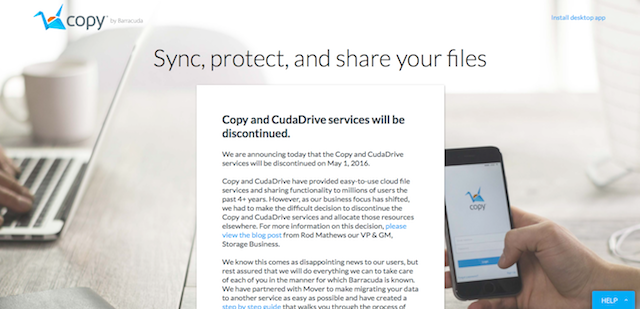
Вам также необходимо учитывать потенциальные последствия для безопасности хранения всех ваших данных в облаке и ознакомиться с политикой конфиденциальности выбранного вами поставщика. Если вы не едете с одним из больших орудий, вы можете также проверить их гарантии обслуживания. Не случайно, что облачные сервисы внезапно закрываются.
Важно отметить, что онлайн-резервное копирование и облачное хранилище не одно и то же
,
Такие сервисы, как Carbonite и CrashPlan, работают в фоновом режиме и непрерывно выполняют резервное копирование файлов. Он полностью автоматизирован и ничем не отличается от запуска Time Machine на Mac. С другой стороны, облачное хранилище интегрируется с вашей операционной системой и работает так же, как любая папка на вашем компьютере: вручную.
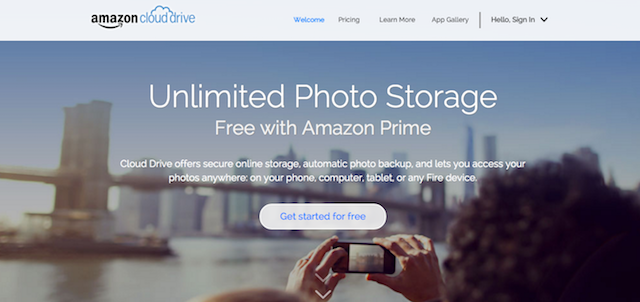
Хорошим компромиссным решением может быть использование разных поставщиков облачного хранилища для резервного копирования файлов определенного типа. Например, ваши повседневные документы могут попасть в Dropbox, который вы можете настроить как локальную папку.
на твоем компьютере. Вы можете загрузить 50000 песен
из музыкальной библиотеки iTunes в Google Music бесплатно.
А для фотографий вы можете хранить один терабайт файлов JPG на Flickr (примерно от четверти до полумиллиона фотографий), а Amazon Cloud Drive также поддерживает файлы RAW
для ряда камер.
В чем суть?
Лучше всего думать о компьютерном резервном копировании как о непрерывном процессе. Все оборудование изнашивается или ухудшается в конце концов. Повсеместно распространенные технологии могут устареть
и неясен всего за несколько лет. Таким образом, не существует единого решения, вы должны выбрать то, что работает сегодня, но будьте готовы измениться в будущем.
- Для регулярного резервного копирования: Любой обычный внешний резервный диск, желательно в два раза больше диска вашего ПК. Выберите надежный бренд и прочитайте отзывы.
- Для длительного хранения: Любой внешний диск, достаточно большой для хранения данных, для которых вы создаете резервную копию. Храните его осторожно, подключайте и включайте его каждые пару лет.
- Для надежной защиты: Внедрите избыточность через несколько дисков или с помощью резервного копирования в онлайн-хранилище для внешней защиты.
- Для файлов вам необходимо получить доступ к: Облачное хранилище, такое как OneDrive или Dropbox, дает вам удаленное резервное копирование файлов, сохраняя при этом их легкий доступ.
- Для поддержки нескольких устройств: Корпус NAS с несколькими отсеками обеспечит резервное копирование на несколько устройств с избыточностью для дополнительной защиты.
Что вы используете для резервного копирования вашего компьютера? Есть ли жесткий диск, который вы рекомендуете? Или вы пошли олл-ин с облаком? Расскажите нам о ваших планах резервного копирования в комментариях.
Авторы изображений: WD MyPassport через wdbrand.com, диск Seagate через seagate.com, NAS Seagate через seagate.com, BluRay через Пит